Как удалить не удаляемый файл или папку в Windows 10?
 Любой пользователь хоть раз, но всё же сталкивался с такой проблемой, как отсутствие возможности удалить файл или папку. При попытке это сделать, система выдаёт сообщение о том, что данное действие она не может выполнить из-за того, что файл занят другим процессом, что он открыт в какой-то программе или же необходимо дополнительное разрешение. И если опытные пользователи Windows 7, 8 и 10 могут без проблем решить данную проблему, то пользователи-новички вряд ли смогут это сделать из-за просто незнания. Если вы только стали счастливым обладателем устройства на Windows, в том числе и на Windows 10, вашему вниманию предоставляется информация о том, как удалить файлы или папки, если система отказывается это делать.
Любой пользователь хоть раз, но всё же сталкивался с такой проблемой, как отсутствие возможности удалить файл или папку. При попытке это сделать, система выдаёт сообщение о том, что данное действие она не может выполнить из-за того, что файл занят другим процессом, что он открыт в какой-то программе или же необходимо дополнительное разрешение. И если опытные пользователи Windows 7, 8 и 10 могут без проблем решить данную проблему, то пользователи-новички вряд ли смогут это сделать из-за просто незнания. Если вы только стали счастливым обладателем устройства на Windows, в том числе и на Windows 10, вашему вниманию предоставляется информация о том, как удалить файлы или папки, если система отказывается это делать.
Способ 1. Удаление файла или папки в Windows 10 с помощью DeadLock
Программа DeadLock была создана специально для того, чтобы помогать пользователям с разблокировкой и удалением файлов и папок, не желающих покидать их компьютеры. Чтобы избавиться от них, сделайте следующее:
1. Скачайте и установите на своё устройство под управлением настольной Windows 10 программу DeadLock. В окне мастера установки не забудьте отметить галочкой пункт «Создать значок на рабочем столе».
2. После установки отыщите этот самый значок программы и щёлкните на него правой кнопкой мышки. В выпадающем меню выберите пункт «Запуск от имени администратора», а в следующем окне нажмите на кнопку «Да».
3. В окне программы нажмите на пункт «File». Если вы хотите удалить несколько отдельных файлов, вам нужно нажать на пункт «Open file(s)». Если же вы намерены избавиться от целой папки, вам нужно выбрать пункт «Open folder».
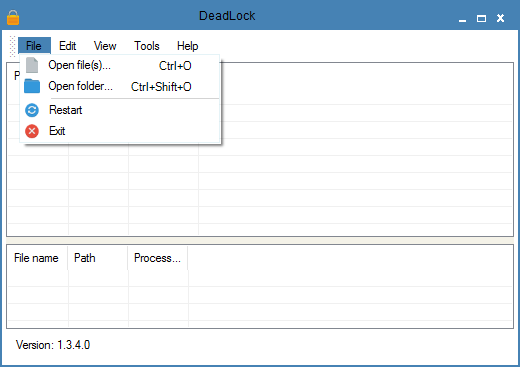
4. В появившемся окне выберите нужные файлы или папку и нажмите на кнопку «Открыть». Выбранные элемент должны появиться в окне программы.
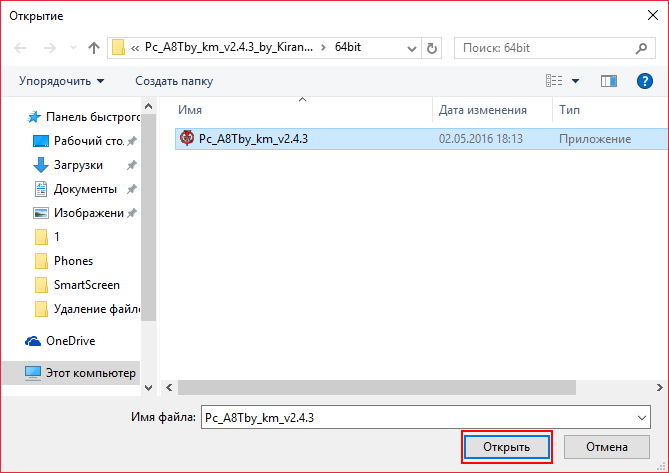
5. Выберите все эти элементы и нажмите на них правой кнопкой мышки.
6. В выпадающем меню выберите «Unlock» > «Unlock».
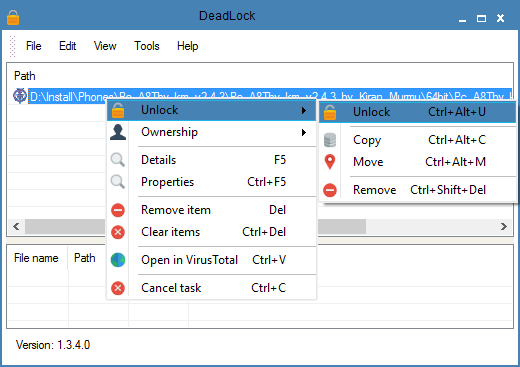
7. Снова нажмите правой кнопкой мышки и выберите «Unlock» > «Remove».
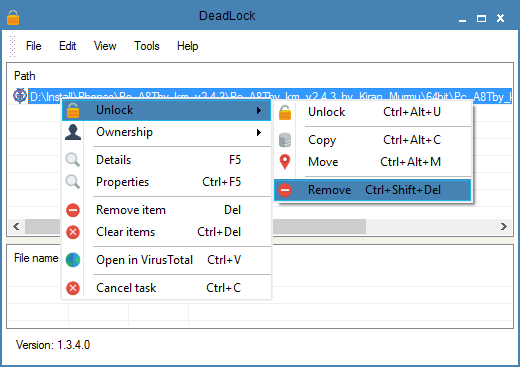
8. Если же вы не хотите удалять файлы или папки, а вам их нужно просто переместить, то в выпадающем меню, вызываемом правым кликом мышки по элементам, вы должны перейти «Unlock» и нажать на «Move».
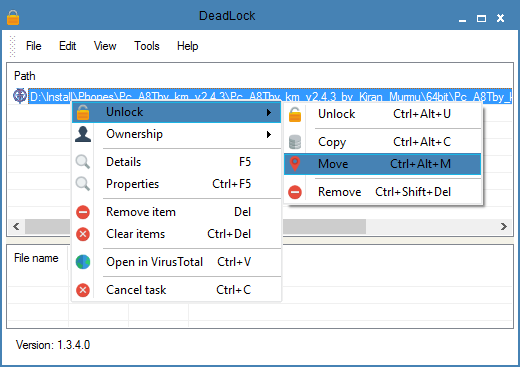
Способ 2. Удаление файла или папки в Windows 10 с помощью Unlocker
Программа Unlocker является достаточно популярным средством удаления тех файлов, которые находятся в использовании какого-либо процесса в операционной системе. А всё потому, что данный инструмент является совершенно бесплатным и вполне себе справляется с поставленной задачей. Он способен отвязать какой-либо файл или целую папку от процессов и удалить. Чтобы использовать данный инструмент для удаления файлов и папок, сделайте следующее:
1. Скачайте и установите программу Unlocker на своё устройство с Windows 10. Учтите, что в некоторых случаях антивирус может ругаться на неё, но вы можете не переживать за это. Утилита вполне себе безопасная и выполняет только те задачи, для которых она была изначально создана – разблокировка и удаление файлов, папок.
2. После установки программы откройте «Проводник» и отыщите нужный файл или папку.
3. Правой кнопкой мышки кликните по файлу или папке и в выпадающем меню нажмите на пункт «Unlocker». После этого прдтверд
4. Если утилита не найдёт блокирующий дескриптор, то она предложит выбрать одной из действий, которое необходимо выполнить – удалить, переименовать и переместить файл или папку. В этом случае нужно нажать на выпадающий список в окне программы Unlocker 1.9.2, выбрать действие и нажать на кнопку «ОК».
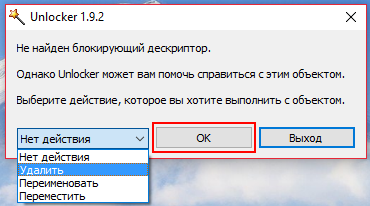
5. В случае, если вы решили воспользоваться Portable-версией, вам необходимо отыскать каталог с ней и запустить. Затем в её окне выбрать файл или папку, которые нужно разблокировать и удалить.
Что мешает удалению файла или папки
Если вы не обладаете нужными правами в операционной системе Windows 10, у вас нет возможности удалить файл или папку. Если файл или папка были созданы не вами, а другим пользователем компьютера или планшета, вы не сможете удалить их. Кроме того, причиной отсутствия возможности удалить файл или папку, хранящую его в себе, является программы или процесс, использующие его. В этом случае нужно закрыть программу или завершить процесс с помощью «Диспетчера задач».
Почему Windows 10 сообщает, что файл используется
Такое сообщение в Windows 10 означает, что в данный момент времени файл, который вы пытаетесь удалить, используется какой-либо программой. Поэтому, чтобы всё же сделать то, что вы запланировали, вам необходимо отыскать программу и закрыть файл в ней, либо же закрыть саму программу. Бывают и такие случаи, когда файл используется пользователем сети.
Что делать, когда после удаления файлов остаётся папка, в которой они находились
В этой ситуации нужно попробовать закрыть все программы или же перезагрузить компьютер, а затем удалить ненужную папку.

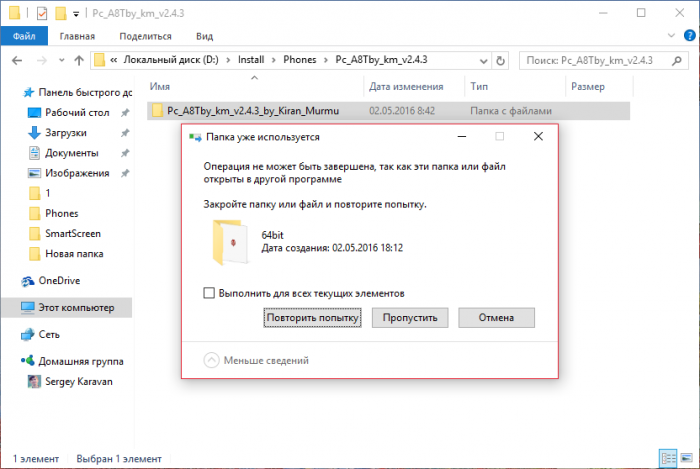
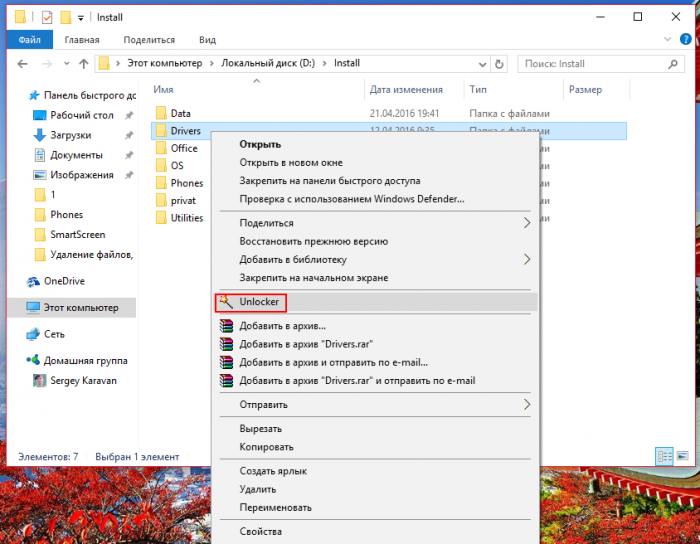
Deadlocker фигня и не помог.